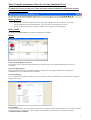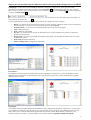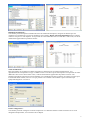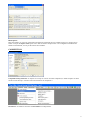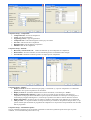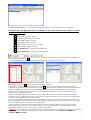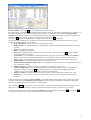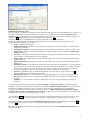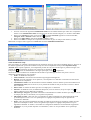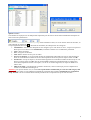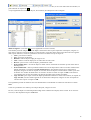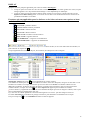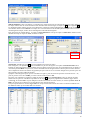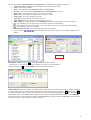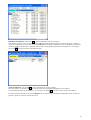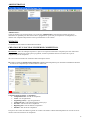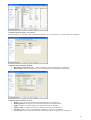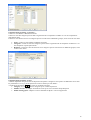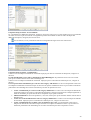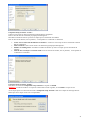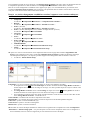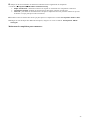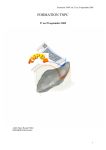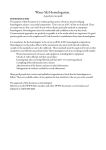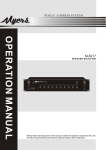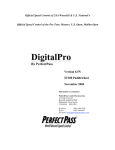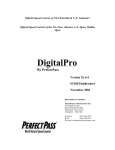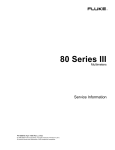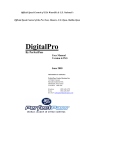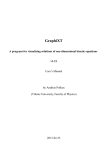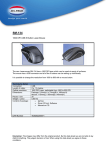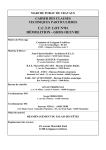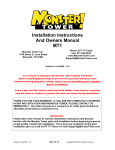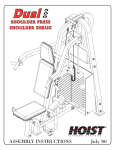Download Mode d`emploi Waterski scoring 2007
Transcript
Mode d’emploi programme Waterski Scoring Emmanuel Lion Contenu des diverses fenêtres avec leurs fonctions et dans lesquelles les différentes données peuvent être introduites. Règles générales • • Lorsqu’on a introduit des données dans une quelconque fenêtre et lors de sa fermeture, un message d’enregistrement apparaît automatiquement, pour confirmer l’enregistrement oui ou non. Lorsqu’on quitte le programme toutes les données sont enregistrées automatiquement. FILE et EDIT Les fenêtres sous File et Edit sont les fenêtres traditionnelles Windows. PRINT Print setup (Page Header & Footer) : Cette fenêtre permet l’introduction des données de la compétition qui seront également imprimées sur tous les documents. Print setup (Disposition) : Offre la possibilité de changer les différentes marges d’impression. Des marges standards sont introduites et normalement, il n’est pas nécessaire de les modifier. Print setup (Image) : Ici, il est possible d’introduire une image ou un objet d’un autre fichier et de déterminer l’endroit de mise en page de l’image ou de l’objet. Event Shedule : A l’aide de cette fenêtre, on a la possibilité d’imprimer le programme complet de la compétition, avec la grille de départ de chaque discipline, catégorie ou série. Toutefois, si le programme a bien été établi au moyen de la fenêtre Competition Events Shedule. 1 Options diverses possibles dans les différentes fenêtres des programmes d’impression sous PRINT Load listings : cochez dans la colonne Print les différentes disciplines, catégories ou séries que vous voulez rassembler sur une même liste, ensuite enregistrez sous Save listing en mentionnant le nom de la liste. De cette façon, la liste est créée et reste accessible. Pour créer les suivantes, on clique sur Load listing et pour les supprimer, on clique sur Delete listing . Sur la barre d’outils des fenêtres suivantes, il est possible d’éliminer le filtre, au cas où un filtre aurait été introduit , on peut l’éliminer en cliquant sur .On peut également faire la sélection du jour, de la manche, de la discipline et de la catégorie. • • • • • • • • Break : ceci permet lors de l’impression, de passer à la page suivante. Il suffit de cocher la case à côté du nom de la catégorie où on veut passer à la page suivante dans la colonne Break. Printing options : ici on coche les cases des différentes options qui seront imprimées. Close : fermer la fenêtre. Print : imprimer le document. Preview : ceci permet d’avoir en écran les documents qu’on a choisi d’imprimer et permet le contrôle des données avant impression. Export to file : ceci offre la possibilité de transférer le document vers un fichier de traitement de texte selon les différentes options. Print setup: données d’impression. Printer configuration : configuration imprimante. List of skiers : Cette fenêtre permet d’imprimer les différentes listes des compétiteurs, d’équipes, etc. qui ont été introduites pour la compétition. Il est possible de cocher différentes cases à la fois, dans l’ordre voulu, l’ordre de numérotation apparaît dans la première colonne. Starting lits : Cette fenêtre offre la possibilité d’imprimer les différentes listes de départ des disciplines, catégories ou séries prévues à la compétition, il suffit de cocher la case que l’on veut imprimer. Il est possible de cocher différentes cases à la fois dans l’ordre voulu, l’ordre de numérotation apparaît dans la première colonne. Bien entendu, l’impression n’est possible qu’après avoir établi ces listes de départ au moyen de la fenêtre Competition Make starting lits. 2 Individual classifications : Cette fenêtre permet d’imprimer les différentes listes de résultats des disciplines, catégories et manches qui sont organisées à la compétition et qui ont été introduites sous la fenêtre Display Starting listIntup score, il suffit de cocher la case que l’on veut imprimer. Il est possible de cocher différentes cases à la fois dans l’ordre voulu, l’ordre de numérotation apparaît dans la première colonne. Team classifications : Dans cette fenêtre, la possibilité est offerte d’imprimer le classement par pays/équipe/club/league/etc. si la réglementation de la compétition l’exige, il suffit de cocher la case de ce qu’on veut imprimer. Il est possible de cocher différentes cases à la fois dans l’ordre voulu, l’ordre de numérotation apparaît dans la première colonne. Il est également possible de sélectionner une liste détaillée, avec énumération de tous les skieurs qui entrent en compte pour le classement. Bien entendu, tout ceci n’est que possible si les résultats sont introduits et que le classement par équipe/club/league/etc. a été activé. Printer configuration : Cette fenêtre permet de configurer les tâches d’impression. Les dernières données restent en mémoire et en cas de changement d’imprimante, il est nécessaire de les adapter. 3 Html options : Dans cette fenêtre, on trouve la configuration du fichier de traitement de texte en Html lorsqu’on va transporter un fichier au moyen de Export to file qui se trouve dans les fichiers d’impressions. Une configuration standard a été établie et normalement, il n’est pas nécessaire de le modifier. COMPETITION Competition Setup Assistant : on emploi ceci lorsqu’on crée une nouvelle compétition, le mode d’emploi est décrit ensuite sous la rubrique " Création d’un nouveau fichier de compétition ". Parameters : les fenêtres suivantes sous Parameters sont disponibles. 4 Competion Setup – Competition: • Competion name : nom de la compétition. • Venue : lieu de la compétition. • Organizing country : pays d’organisation • Competion code : code d’homologation selon le pays et l’année. • Site code : code du site de la compétition. • Beginning date : date de début de compétition. • End date : date fin de compétition Competion Setup – Rounds: • How many rounds will be run : nombre de manches qui seront disputées en compétition. • Round names : titres des manches, les titres standards peuvent éventuellement être changés. • Overall table : tableau de combiné qui entre en compte pour la compétition. Competion Setup – Display: • Display as Team 1: titre du classement par équipe, si classement il y a pour la compétition. Ceci détermine également le titre qui sera imprimé sur les documents. • Display as Team 2 : possibilité de déterminer un autre classement, si non idem que " Tean 1". • Display individual skier indicator (* star) : la case sera cochée lorsque des skieurs participent à la compétition en temps que skieur individuel et que leur points de combiné ne rentrent pas en compte pour le classement pays/équipe/club/league/etc., un astérisque s’ajoutera alors dans la colonne du skieur concerné. • Display bib number : lorsque la case est cochée les numéros de dossards seront indiqués sur les documents. • Time per skier : ici on peut introduire les temps nécessaires par manche et discipline de chaque skieur, ce qui permet d’établir plus facilement un programme de compétition. La moyenne des temps standards sont introduit dans le programme. Competion Setup - Classification points : Ceci est uniquement employé lorsqu’on fait des classements à l’aide d’un système de points autres que les points combinés, ex. un classement de points club ou cup. 5 Slalom starting speed : Dans cette fenêtre on introduit les vitesses minimums de départ des différentes catégories et manches, vitesses qui seront imprimées sur les listes de départ. Celles-ci doivent tout naturellement être introduites avant d’établir les listes de départ Jump table setup : Cette fenêtre est uniquement utilisée pour entrer les coordonnées du tremplin lorsqu’on mesure les sauts avec des tables de visée. Jury panel : dans cette fenêtre, on introduit la liste complète des officiels avec, nom, fonction, etc. qui participe à la compétition. 6 Network user permissions : ici, on mentionne le nom des utilisateurs possibles qui ont accès au programme. Fonctions qui sont applicables pour les fenêtres ou les icônes suivantes sont reprises en haut sur la barre d’outils : First record = première mention Previous record = mention précédente Next record = mention suivante Last record = dernière mention Insert record = introduire nouvelle mention Delete record = supprimer mention Post modifications = enregistrer les modifications Cancel modifications = supprimer les modifications Sur la barre d’outils des fenêtres suivantes, il est possible d’éliminer le filtre, au cas où un filtre aurait été introduit, on peut l’éliminer en cliquant sur . On peut également faire la sélection du mode de classement, de la discipline et de la catégorie. * Skier’s data : (une icône se trouve également sur la barre d’outils) Cette fenêtre permet d’introduire, en cliquant sur l’icône , toutes les coordonnés des skieurs participants à la compétition et les données de participation selon le règlement spécifiques de la compétition. En principe un numéro ID doit être introduit pour chaque skieur. La case Team Member est en format standard coché, au cas où un skieur participerait à la compétition pour lequel les points de combiné ne rentrent pas en compte pour ce classement par équipe, la case ne doit pas être cochée. Dans la colonne Skier apparaît la liste des skieurs qui sont introduits avec leurs données complémentaires dans les colonnes suivantes. Les différentes colonnes peuvent être interverties entre elles en les pointant avec le bouton gauche de la souris et en les glissant vers une autre colonne. Lors de la compétition, il est toujours possible d’introduire des changements, d’éliminer ou d’ajouter des skieurs à la liste des participants. Il faut simplement tenir compte du fait que lorsqu’on apporte des changements après avoir établi les listes de départ, celles ci doivent être de nouveau refaites. Tous les skieurs ayant participé à une compétition RC au-cours de l’année précédente sont repris dans le dossier “Waterski Scoring” et lors de l’introduction des premières lettres du nom du skieur, automatiquement une liste * apparaît dans laquelle on peut cocher le skieur avec toutes ses données. Attention : lors de l’emploi de cette méthode, il faut bien vérifier que toutes les données correspondent avec celles de la compétition). La liste des skieurs qui figure dans le dossier peut être consultée sous Administration Classic parameters Skier database. 7 Events Schedule : (une icône se trouve également sur la barre d’outils) Dans cette fenêtre, on introduit certaines données de compétition ligne par ligne selon la méthode décrite ci-dessous, ou les données apparaissent qui ont été introduites lorsqu’on a crée la compétition au moyen du Competition Setup Assistant. Dans la partie supérieure, il est uniquement possible de créer une nouvelle ligne en pointant une ligne et en cliquant sur , ou d’éliminer une ligne en la pointant et en cliquant sur . Lorsqu’on veut apporter des modifications à une ligne quelconque on la pointe auparavant. Sinon aucune autre introduction ou modification de données ne peuvent être apportées dans cette partie et cela est uniquement possible dans les cases suivantes. • Event scheduled on : date et heure de la catégorie ou de sa série. • Displayed time : ici, quelques mentions sont disponibles, comme par exemple affichage des temps, suivant et non-stop. • Round : les différentes manches. • Event : les différentes disciplines. • Selection : les différents sexes, disciplines, séries et divisions, lorsqu’on clique sur un tableau s’affiche avec les différentes possibilités. • Event Name : ceci va normalement automatiquement de pair avec le nom qu’on a introduit sous Selection, mais dans cette case il est possible de modifier le nom par un autre et celui-ci s’affiche alors en dessous. • Lake : numéro ou nom du plan d’eau dans le cas où la compétition se déroulerait sur différent plan d’eau. • Homologation : niveau d’homologation de la catégorie ou de la série. • Number of skiers qualified for this round : ici, la possibilité est offerte d’introduire le nombre de skieurs qui sont qualifiés par manche. • Number of judges : le nombre de juges en fonction pour la catégorie ou de la série. • Slalom starting speed : la vitesse minimum de départ en slalom de la catégorie selon le règlement de la compétition, lorsqu’on clique sur un tableau avec toutes les catégories et les différentes manches s’affichent où on a la possibilité d’apporter des ajoutes ou modifications. • Number of jumps : le nombre de sauts autorisés par manche, dans les différentes catégories ou séries. • Comments : ici il est possible d’ajouter un commentaire, celui-ci ne sera pas affiché sur un quelconque document. Toutes les données de cette fenêtre Events schedule sont automatiquement enregistrées lorsqu’on crée une nouvelle compétition au moyen du Competition Setup Assistant et ne doivent pas être introduites ou modifiées séparément, sauf si par après vous désirer faire des ajoutes ou modifications. Avec les flèches qui se trouvent sur la barre d’outils, il est possible d’effectuer un rangement des lignes entre elles et de les disposer selon besoin, comme par exemple selon ordre de départ, par discipline, jour ou heure. Les données enregistrées dans cette fenêtre event Schedule peuvent également être imprimées sur écran au moyen des icônes de la barre d’outils au-dessus de la fenêtre. ou visionnées 8 Individual classifications setup : Dans cette fenêtre, on introduit certaines données de compétition ligne par ligne selon la méthode décrite ci- dessous, ou les données apparaissent qui ont été introduites lorsqu’on a crée la compétition au moyen du Competition Setup Assistant. Dans la partie supérieure, il est uniquement possible de créer une nouvelle ligne en pointant une ligne et en cliquant sur , ou d’éliminer une ligne en la pointant et en cliquant sur . Lorsqu’on veut apporter des modifications à une ligne quelconque, on la pointe auparavant. Sinon aucune autre introduction ou modification de données ne peut être apportée dans cette partie et cela est uniquement possible dans les cases suivantes. • Event : les différentes disciplines. • Simple classification : introduction de la méthode de classification sur base de laquelle le classement de la compétition s’effectuera. • Classification Method : sélection de la méthode de classification par discipline des catégories ou de la série. • From rounds : cochez les manches selon lesquelles le classement qui a été sélectionné dans Classification Method s’effectuera. • Tie break : pour définir le classement final et lorsque la compétition se déroule sur plusieurs manches et que tous les skieurs n’ont pas participé à toutes les manches. • From rounds : cochez également les manches selon lesquelles le classement qui a été sélectionné dans Tie break s’effectuera. • Official classification : de préférence laisser cette case cochée pour que les résultats obtenus rentrent dans la Ranking List. • Classification mode : choix du mode de classement selon le règlement de la compétition, par points combinés ou par points absolus sur le résultat obtenu. (Lors d’un classement par points absolus sur le résultat en slalom, toutes catégories d’âges et de sexes confondues, le classement s’effectue correctement selon le nombre de bouées et la longueur de corde sans tenir compte des vitesses maximum de 55 et 58 km/h). • Selection : les différents sexes, les différentes disciplines, séries et divisions, lorsqu’on clique sur un tableau s’affichent avec les différentes possibilités • Classification’s name : ceci va normalement automatiquement de pair avec le nom qu’on a introduit sous Selection, mais dans cette case il est possible de modifier le nom par un autre et celui-ci s’affiche alors en dessous. • Comments : ici il est possible d’ajouter un commentaire, celui-ci ne sera pas affiché sur un quelconque document. Les données enregistrées dans cette fenêtre sous Event, Selection et Classifications name sont automatiquement enregistrées lorsqu’on crée une nouvelle compétition au moyen du Competition Setup Assistant et ne doivent pas être introduites ou modifiées séparément, sauf si par après on désire faire des compléments ou des modifications. Ce qui est très important c’est d’adapter les données suivantes : Simple classification, Classification method – among rounds, Tie break – among rounds et Event mode, ces données doivent être introduites selon le règlement de la compétition par discipline pour chaque catégorie ou série. Avec les flèches qui se trouvent sur la barre d’outils, il est possible d’effectuer un rangement des lignes entre elles et de les disposer selon besoin, comme par exemple selon ordre de départ, par discipline, jour ou heure. Les données enregistrées dans cette fenêtre Individual classifications setup peuvent également être imprimées visionnées sur écran au moyen des icônes de la barre d’outils au-dessus de la fenêtre. ou Pour filtrer des résultats des skieurs par pays/équipe/club/league/etc. dans la fenêtre Iindividual classification on agit de la façon suivante: 9 1. On craie une nouvelle ligne dans Classifications name avec les mêmes données que celles de la compétition et dans la case Classifications name on indique le non de cette nouvelle catégorie, ex. All skiers slalom BEL. 2. Dans la case Selection on clique sur le bouton et la fenêtre Selection apparaît où on sélectionne Sex, Categorie, Serie et division comme celles de la compétition. 3. Dans la case Filter field on sélectionne Country, Club ou autres. 4. Dans la case Filter on indique une ou plusieurs abréviations de pays ou club qui sont utilisées, ex. BEL. Maintenant la catégorie filtrer apparaît sous Print dans la fenêtre Individual classification. Team classifications setup : Dans cette fenêtre, on introduit certaines données de compétition ligne par ligne selon la méthode décrite ci- dessous, ou les données apparaissent qui ont été introduites lorsqu’on a créé la compétition au moyen du Competition Setup Assistant. Dans la partie supérieure, il est uniquement possible de créer une nouvelle ligne en pointant une ligne et en cliquant sur , ou d’éliminer une ligne en la pointant et en cliquant sur . Lorsqu’on veut apporter des modifications à une ligne quelconque, on la pointe auparavant. Sinon aucune autre introduction ou modification de données ne peut être apportée dans cette partie et cela est uniquement possible dans les cases suivantes. • Event : les différentes disciplines. • Take team from : choix du nom du classement pays/équipe/club/league/etc. • Rounds : choix de la manche, une ou plusieurs, selon laquelle on va effectuer le classement en fonction du règlement de la compétition. • Classification’s name : nom du classement en format standard, selon les données qui ont été introduites sous Classifications name, mais si besoin est, il est possible de modifier le nom par un autre et celui-ci s’affiche alors en dessous. • Skiers count : le nombre de skieurs qui entre en compte pour ce classement. • Selection : les différents sexes, les différentes disciplines, séries et divisions, lorsqu’on clique sur un tableau s’affiche avec les différentes possibilités. • Max skiers per categorie : possibilité d’introduire éventuellement un nombre de skieurs par catégorie entrant en compte pour faire ce classement (ceci est plutôt exceptionnel). • Max points per skier : dans cette case, la possibilité est offerte d’introduire une unité maximum de points qu’un skieur peut recevoir. Ceci n’est pas fréquent et s’applique uniquement lorsqu’un règlement de compétition le demande. • Weigt : cette case permet également d’introduire un chiffre de pourcentage par lequelle le nombre total des points seront multiplié ou divisé. Cela n’est également pas fréquent et s’applique uniquement lorsqu’un règlement le demande. Le chiffre 1 est introduit en configuration standard et est normalement d’application. • Comments : ici, il est possible d’ajouter un commentaire, celui-ci ne sera pas affiché sur un quelconque document. 10 Split in to series : Cette fenêtre est employée lors de championnats importants pour diviser les skieurs dans les différentes disciplines en séries selon leurs performances. Sur la barre d’outils des fenêtres suivantes, il est possible d’éliminer le filtre, au cas où un filtre aurait été introduit ; on peut l’éliminer en cliquant sur . On peut également faire la sélection du mode de classement, de la discipline et de la catégorie. • Classification : sélection de la discipline et de la catégorie qu’on veut diviser en série ; lorsqu’on clique sur la flèche qui se trouve dans la case Classification, un tableau s’affiche avec les différentes possibilités. • Close : fermer la fenêtre. • Save : enregistrer les données. • Clear series : éliminer la série pour la refaire. • Set serie to selection : ici il est possible de faire des changements individuels par après en sélectionnant un skieur et en introduisant le numéro de la série dans laquelle le skieur fera partie et cliquez ensuite sur OK. • Set all series : lorsqu’on clique ici, une autre fenêtre apparait où on introduit le nombre de skieurs qu’on veut diviser et ensuite cliquer sur OK ; dans la colonne Series s’afficheront automatiquement les numéros des séries dans lesquelles les skieurs sont répartis ; au cas où on voudrait supprimer, on clique sur Clear et on refait la liste. • Make series using : pour déterminer la manière de sélection, selon le résultat par point en compétition ou suivant les résultats de la Standings List. Attention : pour pouvoir utiliser ceci, la case Create a performance classification per event for each category and division doit être cochée, tout en indiquant la méthode de classement dans la fenêtre Classification du Competition Setup Assistant. Ou sur les résultats d’une manche précédente de la compétition lorsqu’ils sont introduits. 11 Sur la barre d’outils des fenêtres suivantes, il est possible d’éliminer le filtre, au cas où un filtre aurait été introduit, on peut l’éliminer en cliquant sur . On peut également faire la sélection du jour, de la manche, de la discipline et de la catégorie. Make staring lists : (une icône se trouve également sur la barre d’outils) Cette fenêtre permet de rédiger les listes de départ. Sélectionnez dans la partie supérieure la discipline, catégorie ou série dont on veut faire une liste de départ. La sélection faite, la liste des skieurs étant incluse dans cette liste apparaît dans la partie inférieure, ensuite les possibilités suivantes sont offertes lorsqu’on clique sur : • Close : pour fermer la fenêtre. • Save : enregistrer les données. • Random : ordre de départ rédigé par tirage au sort. • Clear : effacer l’ordre de départ pour le refaire dans un autre ordre. • Reverse : pour inverser l’ordre de départ, préalablement établi. • From standing place : un ordre de départ est établi selon le classement des résultats qui sont inclus dans la Standings List. • From classification : offre la possibilité d’établir une liste de départ dans l’ordre inversé des résultats d’une manche précédente, en cliquant sur From classification une autre fenêtre apparaît où on sélectionne la discipline, catégorie ou série sur laquelle on veut faire la liste de départ et on introduit le nombre 0 pour tous les skieurs ou le nombre de skieurs dont on veut faire une liste et ensuite on clique sur OK. Cette fonction n’est utilisable que lorsque des résultats ont déjà été introduits d’une manche précédente. • Copy start list : pour copier une liste de départ préalablement établie lors d’une autre manche, en cliquant sur Copy start list, une autre fenêtre apparaît où on sélectionne la discipline, catégorie ou série sur laquelle on veut faire une copie et on clique sur OK. Il est également possible de numéroter une liste manuellement en introduisant les numéros d’ordre dans la colonne Start. Toutes ces possibilités sont valables pour chaque discipline, catégorie ou série. En saut, l’ordre de départ sera automatiquement rédigé selon la hauteur du tremplin, de bas en haut. Si on veut faire l’inverse, il faut simplement cliquer sur Reverse. 12 DISPLAY Quelques fonctions pratiques applicables pour toutes les fenêtres Starting list : • Lorsqu’on pointe sur un des titres de l’une des colonnes et on clique sur le bouton gauche de la souris, un petit triangle apparaît et on a la possibilité d’interchanger le sens alphabétique ou numérique. • Lorsqu’on pointe sur une ligne dans n’importe quelle colonne et on clique sur le bouton droit de la souris, Input score et Skiers data apparaît et on a alors un accès direct aux coordonnées du skieur concerné ou la possibilité d’introduire ses résultats. Fonctions qui sont applicables pour les fenêtres ou les icônes suivantes sont reprises en haut sur la barre d’outils : First record = première mention Previous record = mention précédente Next record = mention suivante Last record = dernière mention Insert record = introduire nouvelle mention Delete record = supprimer mention Post modifications = enregistrer les modifications Cancel modifications = supprimer les modifications Sur la barre d’outils des fenêtres suivantes, il est possible d’éliminer le filtre, au cas où un filtre aurait été introduit, on peut l’éliminer en cliquant sur . On peut également faire la sélection du jour, de la manche, de la discipline et de la catégorie. * * Starting list : Slalom (une icône se trouve également sur la barre d’outils) Cette fenêtre est utilisée pour introduire les résultats où on fait le choix de la discipline, catégorie ou série dont on veut introduire les résultats et on clique sur la flèche qui se trouve dans la case Event et un tableau s’affiche avec les différentes possibilités. Au-dessus des noms des skieurs, le nombre total inclus dans la liste qui a été sélectionnée s’affiche. Ensuite, on clique sur l’icône et la fenêtre Input score apparaît pour introduire les résultats. Pour le slalom il y a également une case où la vitesse minimale de départ qui selon sa catégorie s’affiche, celle-ci peut * aussi éventuellement être changée dans cette case. Il y a une case où s’affiche également le niveau d’homologation et où celui-ci peut être changé si besoin est. Le bouton Tie break sert à introduire les passages nécessaires pour déterminer éventuellement les ex aequo. Lorsqu’on clique sur ou sur Calculation la fenêtre ci-dessous apparaît. 13 Slalom calculation : dans cette fenêtre, on introduit pour chaque skieur tous les passages de slalom, le score obtenu et les temps réalisés selon la vitesse du bateau. Pour introduire une nouvelle ligne, on clique sur pour supprimer . Le résultat des temps réalisés selon la vitesse du bateau, comme prévu dans les Règlements Techniques de l’UMSN, sont affichés dans la colonne Rerun. Les temps de la vitesse du bateau sont automatiquement adaptés selon le niveau d’homologation indiqué, soit RC & CL homologation ou Normal homologation. Pour enregistrer les résultats finaux, on clique sur Save slalom score. Lorsqu’on clique sur Clear all on annule tous les résultats et lorsqu’on clique sur Close, la fenêtre se ferme. Starting list : Tricks (une icône se trouve également sur la barre d’outils) Pour les figures, il est également possible d’introduire les parcours de figures en cliquant sur Declared tricks suite à laquelle on obtient une fenêtre pour introduire toutes les figures selon les parcours qui ont été déposés par les skieurs et on termine par Save Runs. Ces parcours, une fois introduits restent enregistrés dans le fichier pour les autres manches de la compétition sans devoir éliminer le jugement par après. Dans le cas où un skieur changerait son parcours pour une autre manche il peut être adapté facilement. Quelques codes obligatoires pour pouvoir introduire les figures, pour une entrée de parcours en marche arrière = 1/, pour un parcours sur 2 skis = 2SKI, pour une sortie de corde au pied = OT. Par après, pour introduire le jugement il suffit de cliquer sur ou sur Scooring sheet et alors on obtient une autre fenêtre avec les parcours introduits au préalable et où on peut y indiquer les jugements des différents juges dans la colonne Jg, la colonne Tim c’est pour indiquer la fin des 20 secondes ou chute. Ensuite, on termine par Save Score & Runs, de cette façon on obtient le score final du parcours de figure du skieur. Lorsqu’on pointe dans les colonnes Jg et Tim et on clique avec le bouton droit de la souris on obtient un tableau avec les différents codes qu’on introduit dans ces colonnes. 14 Dans les deux fenêtres, Declared tricks et Scooring sheet, il y a différentes possibilités comme suit : • Save Runs / Save score & runs : pour enregistrer les résultats dans le fichier. • Close : pour fermer la fenêtre. • Print : pour imprimer la page Declared tricks ou Scooring sheet. • Preview : pour visionner la page Declared tricks ou Scooring sheet sur l’écran. • Incert rows : pour ajouter une ligne là où on a placé le curseur. • Delete rows : pour éliminer une ligne là où on a placé le curseur. • Swap passes : pour inter changer les parcours. • Clear passes : pour éliminer la totalité des parcours. • Clear judgements : pour éliminer les jugements des parcours. • Editor script : la configuration de base est Standard, les autres sont spécifiques, ex. texte en Français. • : pour télécharger le parcours de figures d’un skieur à partir d’un autre fichier. • : pour enregistrer le parcours de figures d’un skieur dans un fichier, qui par après peut être rechargé. • : Pour éliminer un parcours de figures. • Load declared trick list : pour télécharger divers parcours de figures. • Avec les fléches on passe directement d’un skieur à l’autre sans qu’on ferme à chaque fois le fenëtre. * se trouve également sur la barre d’outils). Starting list : Jump (une icône Pour le saut ; il y a une case où la vitesse s’affiche et où celle-ci peut être modifiée. * Lorsqu’on clique sur ou sur Calculation la fenêtre ci-dessous apparaît. Jump calculation : dans cette fenêtre, on introduit pour chaque skieur tous les passages de saut, la distance obtenue et les temps réalisés selon la vitesse du bateau. Pour introduire une nouvelle ligne on clique sur pour supprimer . Le résultat des temps réalisés selon la vitesse du bateau, comme prévu dans les Règlements Techniques de l’UMSN, sont affichés dans la colonne Rerun. On a également la possibilité d’indiquer Fall ou Pass dans la colonne Distance. Pour enregistrer les résultats finaux, on clique sur Save jump score. Lorsqu’on clique sur Clear all, on annule tous les résultats et lorsqu’on clique sur Close la fenêtre se ferme. 15 Individual classification : (une icône se trouve également sur la barre d’outils) Cette fenêtre permet de voir tous les résultats des différentes manches des disciplines, catégories et séries, il suffit de cliquer sur la flèche qui se trouve dans la case Classification. Un tableau s’affiche alors avec les différentes possibilités, ensuite les résultats du choix fait, s’affichent dans la fenêtre. Il est également possible de les imprimer si vous cliquez sur l’icône de la barre d’outils en haut de la fenêtre. Team classification : (une icône se trouve également sur la barre d’outils) Dans cette fenêtre, on obtient le classement et les points par pays/équipe/club/league/etc. du combiné. Il est également possible de les imprimer si vous cliquez sur l’icône de la barre d’outils en haut de la fenêtre. Les autres fonctions possibles sous le menu Display ont un rapport avec l’affichage des différentes barres d’outils qui peuvent s’ajouter ou s’enlever en haut de l’écran. 16 ADMINISTRATION Administration : Toutes les fenêtres qui sont disponibles sous la rubrique Administration contiennent des données qui ont été déterminées au préalable pour faire fonctionner le programme et qui ne sont pas assujetties à un changement, ces données sont uniquement disponibles en tant qu’informations ou de contrôle. WINDOWS Ces fenêtres sont les fenêtres traditionnelles Windows. CREATION D’UN NOUVEAU FICHIER DE COMPETITION. Introduction : toutes les rubriques reprisent ci -après ne sont pas nécessairement à compléter pour faire fonctionner d’une part la compétition et d’autre part le programme, il suffit au préalable de faire l’inventaire de ce qui est d’application pour la compétition. 1. Créer un nouveau fichier de calculation dans la discipline choisie. 2. Ensuite la fenêtre Competion Setup Assistant s’affichera automatiquement pour introduire les différentes données de base de la compétition qui seront introduites comme suit : Competion Setup Assistant – Competition : • Competition name : nom de la compétition. • Venue : lieu d’organisation. • Organizing country : pays d’organisation. • Competion code : code d’homologation selon le pays. • Site code : code du site de la compétition. • Beginning date : date de début de compétition. • End date : date de fin de compétition. Lorsque la case en bas de la fenêtre à gauche est cochée cette fenêtre s’affiche automatiquement sur l’écran lors de la création d’un nouveau fichier de compétition. 17 Competion Setup Assistant – Jury panel : Dans cette fenêtre, on introduit la liste complète des officiels avec, nom, fonction, etc. qui participent à la compétition. Competion Setup Assistant – Rounds : • How many rounds will be run : nombre de manches qui seront disputées en compétition. • Round names : titres des manches, les titres standards peuvent éventuellement être changés. Competion Setup Assistant – Events : • Events : cocher la case des disciplines qui seront disputées en compétition. • Homologation level : indiquer le niveau d’homologation de chaque discipline. • Judges : indiquer le nombre de juges qui officiera dans chaque discipline. • Time per skiër : les temps nécessaires par manche et disciple de chaque skieur. • Overall : cocher la case si un classement de combiné est organisé en compétition • Overall table : faire le choix du tableau de combiné qui rentre en compte pour la compétition. 18 Competion Setup Assistant – Categories : Cochez les cases Dames et Hommes ou mixtes. Cochez les cases des catégories prévues dans l’organisation de la compétition ou définir si c’est une compétition à participation mixte. Cochez les cases des divisions si les catégories prévues sont divisées en différents groupes, sinon cochez la case mixte. • • • Series : cochez les cases Dames et Hommes ou mixtes. Categories : cochez les cases des catégories prévues dans l’organisation de la compétition ou définir si c’est une compétition à participation mixte. Devisions : Cochez les cases des divisions si les catégories prévues sont divisées en différents groupes, sinon cochez la case mixte. Competion Setup Assistant – Series : A utiliser uniquement lorsque les listes de départ des disciplines et catégories sont réparties en différentes séries selon les performances. S’il n’y a pas de répartition en série n’utilisez pas cette fenêtre. A l’aide des pictogrammes on ajoute ou on élimine une ligne. • Category : ici, sont indiquées les catégories qu’on a créées auparavant. • Number of series : on indique le nombre de séries qu’on veut créer dans chaque discipline. • Slalom starting speed : indiquez la vitesse minimum de départ si cela est d’application. 19 Competion Setup Assistant – Event schedule : Ici, sont indiquées les différentes disciplines, catégories, divisions et séries qu’on a créées auparavant, on a la possibilité de cocher les cases ou pas selon besoin. Il est également possible d’introduire les dates et heures de départ des différentes disciplines, catégories, divisions et séries. Avec les flèches, on a la possibilité d’effectuer un rangement des lignes entre elles selon besoin. Competion Setup Assistant – Classifications : Cochez la case et indiquez la méthode de classement employée pour faire le classement des disciplines, catégories et divisions. Use this classification to store skier’s placement for IWSF Ranking list : de préférence laisser cette case cochée pour que les résultats obtenus rentre dans la Standings List. Cochez la case et indiquez la méthode de classement employée pour le classement du combiné par sexe, catégorie et division. Create a performance classification per event for each category and division : la case sera uniquement cochée tout en indiquant la méthode de classement lorsque les skieurs sont répartis en différentes séries et qu’on utilise la meilleure performance de la Standings list ou autres classements pour faire la répartition en série. • • • • Create a classification per event for each category and division : Cochez la case et indiquez la méthode de classement employée pour faire le classement des disciplines, catégories et/ou divisions. Indiquez également le mode de classement, par points absolus de la compétition ou par points combinés Official classification : laissez de préférence, cette case cochée pour que les résultats obtenus rentrent dans la Standings List. Create an overall classification for each sex, category and division : Cochez la case et indiquez la méthode de classement employée pour le classement du combiné par sexe, catégorie et/ou division. Create a classification base on skiier’s best performances per event : sera uniquement cochée tout en indiquant la méthode de classement lorsque les skieurs sont répartis en différentes séries et qu’on utilise les meilleures performances de la Standings list ou autres classements pour faire la répartition en série. 20 Competion Setup Assistant – Teams : Cochez la case lorsqu’on fait un classement combiné dans la compétition. Faite le choix du titre de classement pays/équipe/club/league/etc. Introduire le nombre de skieurs qui entre en compte pour le classement du combiné. Faire le choix de la manche, une ou plusieurs, sur lesquelles on va effectuer le classement. • • • • Create an Overaal Team classification on all skiers : Cochez la case lorsqu’on fait un classement combiné dans la compétition. Take team from : faite le choix du titre de classement pays/équipe/club/league/etc. Number of counting skiers : Introduire le nombre de skieurs qui entre en compte pour le classement du combiné. Take the best overall per event from ronds : Faire le choix de la manche, une ou plusieurs, sur lesquelles on va effectuer le classement. Competion Setup Assistant – Finish : Pour fermer la session du Competition Setup Assistant en cliquant sur Finish. Attention : si toutes les fenêtres n’ont pas été cochées dans le menu à gauche, la case Finish n’est pas activée. Au cas où par après on ouvrirait de nouveau le Competion Setup Assistant il faut tenir compte des messages dans la fenêtre qui suit et cliquer sur la case correspondante. 21 Il est également possible de ne pas employer ce Competion Setup Assistant et de rentrer toutes les données de base de la compétition séparément à l’aide des fenêtres sous Competition Parameters comme décrit ci-dessous. Dans le cas où des changements ou additions sont à apporter par après, il est recommandé de ne pas exécuter cela à l’aide du Competition Setup Assistant, mais d’exécuter cela séparément dans les fenêtres comme décrit ci-dessous. Cela pour éviter de nouveau la création de données inutiles. Dans le cas où des changements ou additions seraient à apporter sous certaines rubriques, veuillez les faire dans les fenêtres suivantes comme suit : • • • • • • • Competion : A l’aide de : Competition Parameters – Competition name and date … Rounds : A l’aide de : Competition Parameters – Rounds & overall … Events : (Overall) A l’aide de : Competition Parameters – Rounds & overall … Events : (Events, Holologation Level, Number of Judges & Time per skier) A l’aide de : Competion Event Schedule Categories : A l’aide de : Competion Event Schedule Series : A l’aide de : Competion Split in to series Events schedule : A l’aide de : Competition Events Schedule • Classifications : • A l’aide de : Competion Individual Classifications Setup Teams : A l’aide de : Competion Team Classifications Setup 3. Après avoir créé un nouveau fichier d’une compétition faite la mise en page dans la fenêtre Page Header and Footer. Si la compétition a été créée à l’aide du Competition Setup Assistant un nombre de données seront déjà automatiquement indiquées, il est toujours possible d’apporter des changements dans les fenêtres ci-dessous. • A l’aide de : Print Print Setup Left Header : ici on la possibilité d’introduire une image ou un objet sous différents procédés : • En cliquant sur l’icône Insert an OLE object sur la barre d’outil de la fenêtre Page Header en Footer et ensuite importer hors d’un fichier une image ou un objet, il est alors possible de placer l’objet à l’endroit voulu de la page. • Sous Page Header en Footer ouvrir la fenêtre Image et cliquer sur l’icône Insert a picture sur la barre d’outil de la fenêtre et ensuite importer hors d’un fichier une image ou un objet. • Il est également possible de copier une image objet directement à l’aide de Ctrl+C et de la coller dans une des cases de Page Header en Footer à l’aide de Ctrl+V. Center Header : introduction du nom de la compétition et des dates. Recht Header : ici le numéro de la page, la date et l’heure d’impression sont automatiquement enregistré. Left Footer : ajouter le nom du Président du jury. Center Footer : ajouter le nom de l’homologateur. Recht Footer : ajouter le nom du calculateur. 4. Introduire les vitesses de départ minimum en slalom selon le règlement de la compétition à l’aide de Competition Parameters – Slalom sarting speed … Ne pas outrepasser cela lors d’une compétition mixte avec les catégories et sexes confondus, sinon les vitesses ne figureront pas correctement sur les listes de départ. 22 5. Adapter les diverses méthodes de classement individuel selon le règlement de la compétition. A l’aide de : Competition Individual Classifications Setup • Simple classification : classification de base sur laquelle le classement de la compétition s’effectuera. • Classification method : méthode de classification par discipline, catégorie et/ou de série. • Tie break : pour définir le classement final et lorsque la compétition à lieu sur plusieurs manches et que tous les skieurs n’ont pas participé à toutes les manches. 6. Introduire toutes les données des skieurs qui participent à la compétition à l’aide de Competition Skier’s data. 7. Rédiger les listes de départ des différentes disciplines, catégories ou séries à l’aide de Competition Make starting lits. Maintenant la compétition peut commencer. 23